制作个性日历
来源:网络收集 点击: 时间:2024-02-05打开素材图片1,输入“横排文字”工具,输入需要的文字分别选取文字,在属性栏中分别选择合适的字体并设置文字大小,生成新图层。

 2/8
2/8选择“横排文字”工具,选取需要的文字,设置文字填充为深红色(64、17、8),再次选取文字“2014May”,选择菜单“图层>文字>文字变形”命令,在弹出的对话框中进行设置如下图,单击确定。
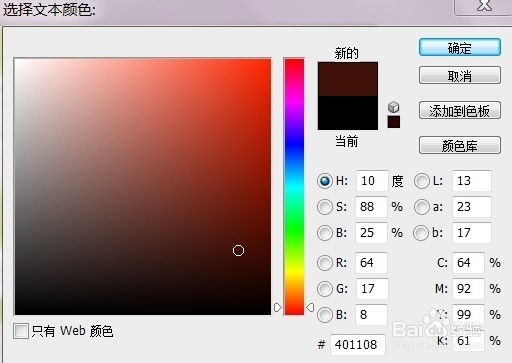

 3/8
3/8选择“直排文字”工具,输入需要的白色文字并将文字选取,在属性栏中选择合适的字体并设置大小,生成新图层。
 4/8
4/8将“Under May Sunlight”图层拖曳到控制面板下方复制,生成副本。按Ctrl+T组合键,调整文字大小,按Enter键。
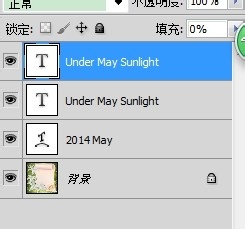 5/8
5/8在图层控制面板下方,将副本图层“填充”选项设为0%,单击图层控制面板下方的“添加图层样式”按钮,在弹出的菜单中选择“描边”命令,其他设置如下图,单击确定。将“Under May Sunlight副本”图层拖曳到“Under May Sunlight”图层下方。
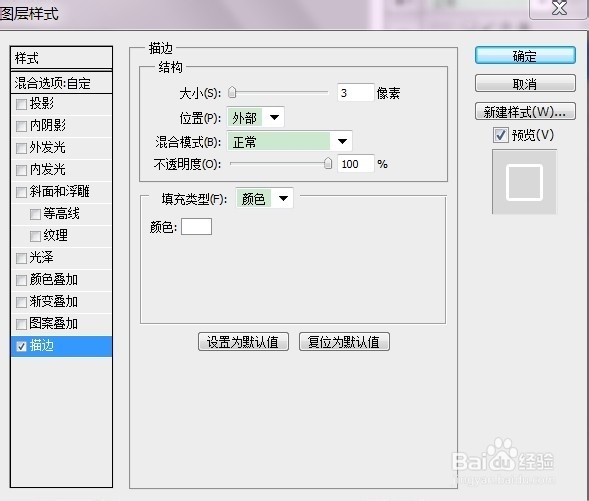
 6/8
6/8在图层控制面板中,选中“Under May Sunlight”文字图层,将颜色设为深红色(64、17、8),选择“横排文字”工具,输入需要的文字分别选取文字,在属性栏中分别选择合适的字体并设置文字大小,生成新图层。
 7/8
7/8选择“横排文字”工具,输入需要的文字并将文字选取,在属性栏中分别选择合适的字体并设置文字大小,生成新图层。
 8/8
8/8单击图层控制面板下方“添加图层样式”按钮,在弹出的菜单中选择“投影”命令,弹出对话框,将投影颜色设为深红色(133、59、49),其他设置如图,单击确定。效果完成。
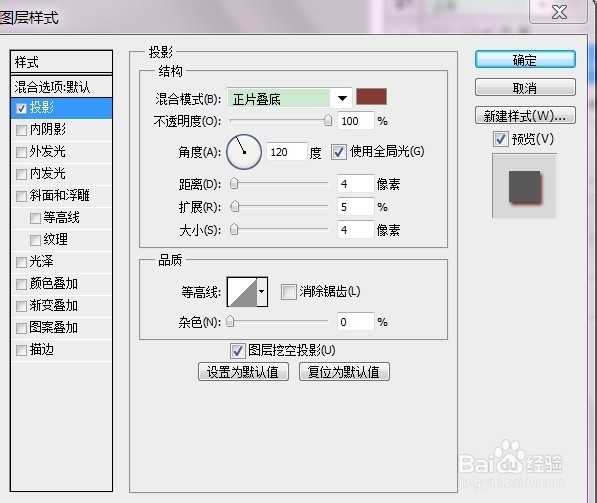
 日历
日历 版权声明:
1、本文系转载,版权归原作者所有,旨在传递信息,不代表看本站的观点和立场。
2、本站仅提供信息发布平台,不承担相关法律责任。
3、若侵犯您的版权或隐私,请联系本站管理员删除。
4、文章链接:http://www.ff371.cn/art_11024.html
 订阅
订阅